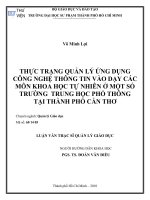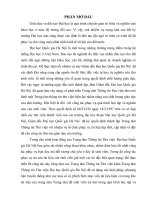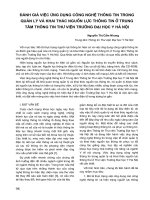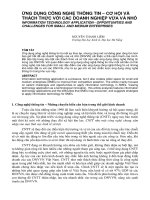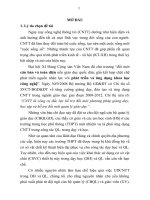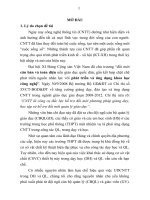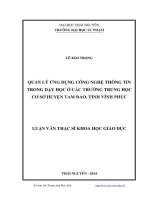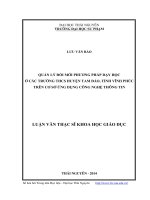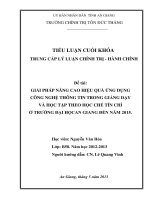TRƯỜNG ĐẠI HỌC NAM CẦN THƠ TRUNG TÂM ĐÀO TẠO CHUẨN ĐẨU RA DANH SÁCH DỰ KIỂM TRA CHỨNG CHỈ ỨNG DỤNG CÔNG NGHỆ THÔNG TIN CƠ BẢN
Bạn đang xem bản rút gọn của tài liệu. Xem và tải ngay bản đầy đủ của tài liệu tại đây (2.1 MB, 34 trang )
Điện thoại của Quý vị
Giắc cắm tai nghe
Cổng kết nối
sạc/Micro
USB
Phím nguồn
/Phím khóa
Phím âm lượng
Màn hình cảm ứng
Phím quay lại
Phím lựa chọn
Phím về màn hình
chủ
Philips khơng ngừng cố gắng cải thiện các sản phẩm của mình. Do
việc nâng cấp phần mềm, một số nội dung trong hướng dẫn sử dụng
này có thể khác với sản phẩm của quý vị. Philips có quyền sửa đổi
hướng dẫn sử dụng này hoặc thu hồi lại bất cứ lúc nào mà không
cần thông báo trước. Vui lòng coi sản phẩm của quý vị là tiêu chuẩn.
1
Bật và tắt điện thoại của quý vị
1 Chạm giữ phím nguồn để bật điện thoại của quý vị lên.
2 Tắt điện thoại của quý vị, chạm giữ phím nguồn và sau đó lựa
chọn Power off (Tắt nguồn).
Lưu ý:
• Nếu đây là lần đầu tiên quý vị bật điện thoại, hãy làm theo các hướng dẫn trên
màn hình để cài đặt điện thoại của q vị.
Khóa/mở khóa màn hình cảm ứng
Q vị có thể khóa màn hình cảm ứng và các phím để ngăn bất kỳ
thao tác khơng mong muốn trên điện thoại.
1 Để khóa, chạm phím nguồn.
2 Để mở khóa, trượt biểu tượng
sang bên phải.
Các phím
Tìm hiểu về các phím chính.
Phím Định nghĩa Chức năng
P
Nguồn
- Chạm giữ để bật/tắt nguồn.
- Chạm để bật/tắt hiển thị màn hình.
- Giữ để truy cập vào các lựa chọn Điện thoại,
chọn chế độ Silent (Im lặng) hoặc Airplane
(Trên máy bay).
M
Phím về - Trở về màn hình chủ.
màn hình - Giữ để mở danh sách các ứng dụng gần đây.
chủ
O Phím
menu
- Mở danh sách các lựa chọn có sẵn trên màn
hình hiện tại.
- Trên màn hình chủ, mở Hình nền, Quản lý các
ứng dụng và Cài đặt hệ thống.
2
B
Phím
quay lại
Phím âm
lượng
bên
- Trở về màn hình trước đó hoặc thốt.
- Ẩn bàn phím trên màn hình khi mở.
- Điều chỉnh âm lượng chuông khi đang ở chế
độ standby (chờ) hoặc điều chỉnh âm lượng
giọng nói trong cuộc gọi.
- Khi nhận cuộc gọi đến, chạm nhanh phím âm
lượng để tắt nhạc chng.
Sử dụng màn hình cảm ứng
Tìm hiểu các thao tác cơ bản để sử dụng màn hình cảm ứng.
Chức năng Thao tác
Chạm
Chạm một lần để chọn hoặc khởi chạy menu, tùy
chọn hoặc ứng dụng.
Chạm và
giữ
Chạm vào một mục và giữ trong hơn 2 giây.
Kéo
Chạm vào một mục và chuyển mục đó sang vị trí mới.
Chạm liền
hai lần
Chạm nhanh một mục hai lần.
Búng
Cuộn nhanh lên, xuống, sang trái hay phải để di
chuyển qua các danh sách hoặc màn hình.
Vuốt chụm Đặt hai ngón tay ra xa nhau, sau đó vuốt chụm chúng lại.
lại
Trong một số ứng dụng, giống như trình duyệt web, quý
vị có thể vuốt chụm lại trên màn hình bằng cách sử dụng
hai ngón tay (ví dụ như ngón cái và ngón trỏ) để phóng to
hoặc thu nhỏ khi xem hình ảnh hoặc trang web.
3
Tùy chỉnh màn hình chủ
Q vị có thể tùy chỉnh màn hình chủ để phù hợp với các ưu tiên
của quý vị.
Chức năng Thao tác
Thêm
mục
Chạm
để truy cập vào màn hình menu hoặc các
công cụ widget, chạm và giữ một mục và sau đó kéo
sang màn hình chủ.
Di chuyển
các mục
Chạm và giữ một mục, sau đó kéo mục đó sang vị trí
mới.
Xóa bỏ các Chạm và giữ một mục, thùng rác xuất hiện ở cuối
mục
màn hình chủ. Kéo mục đó đến thùng rác.
Khi mục đó chuyển thành màu đỏ, hãy thả mục đó ra.
Chọn hình
nền
Trên màn hình chủ, chạm O > Wallpaper (O >
Hình nền) hoặc chạm và giữ vùng trắng trên màn
hình chủ, chọn một hình ảnh từ các tùy chọn.
Màn hình Chủ
Từ màn hình Chủ, q vị có thể thấy được trạng thái và các ứng
dụng truy cập của điện thoại.
Màn hình Chủ có nhiều bảng. Cuộn sang trái hoặc phải để xem
các bảng trên màn hình Chủ. Có 5 màn hình chủ mở rộng, trượt
ngón tay theo chiều ngang sang trái và phải để kiểm tra từng cái.
Chạm M để quay trở về màn hình chủ trung tâm.
Quý vị có thể thêm các ứng dụng u thích, các biểu tượng tắt và
các công cụ widget để chúng chỉ cần mở trong một lần chạm.
Màn hình chủ của điện thoại quý vị bao gồm những vùng sau đây:
4
Thanh Trạng thái
Tìm kiếm cửa
sổ nhập
Cơng cụ
widget và các
ứng dụng
Phím
menu:Chạm để
truy cập các biểu
tượng ứng dụng
Các biểu tượng
phím tắt
Bảng Thơng báo
Khi quý vị nhận được một thông báo mới, quý vị có thể mở bảng
Thơng báo để xem nội dung thông báo sự kiện hoặc thông tin mới
mà quý vị nhận được.
- Để mởBảng thông báo,chạm giữ thanh trạng thái, sau đó trượt
ngón tay hướng xuống. Nếu quý vị có một vài thơng báo, q vị
có thể cuộn màn hình xuống để xem tất cả các thơng báo đó.
- Để ẩn bảng, kéo từ dưới bảng lên trên.
Từ bảng thông báo, quý vị cũng có thể xem trạng thái hiện tại của
điện thoại quý vị và sử dụng từng tùy chọn.
- Mở bảng thơng báo và sau đó chạm
để mở bảng trạng
thái của điện thoại.
- Đặt hai ngón tay trên thanh trạng thái, sau đó trượt ngón tay
hướng xuống.
5
Các biểu tượng và ký hiệu
Tìm hiểu về các biểu tượng và ký hiệu trên màn hình.
Biểu
Chức năng
tượng
Điện thoại của quý vị sẽ không đổ chuông khi nhận cuộc
gọi.
Điện thoại của quý vị sẽ rung khi nhận cuộc gọi.
Các vạch cho biết mức pin.
(Các vạch xanh da trời) sạc bình thường.
(Các vạch xanh da trời) sạc bình thường khi tắt điện thoại.
WLAN được kích hoạt.
Điện thoại của quý vị được kết nối với mạng GSM. Càng
nhiều vạch được hiển thị, khả năng thu nhận tín hiệu càng
tốt.
Điện thoại của quý vị được kết nối với mạng.
Đang tải xuống dữ liệu.
Đang tải lên dữ liệu.
Cuộc gọi đang diễn ra.
Quý vị có cuộc gọi nhỡ.
SMS mới.
Đã kết nối với máy tính cá nhân.
Chế độ USB debugging (Gỡ rối USB) đã được kết nối.
Bluetooth được kích hoạt.
Cắm tai nghe vào điện thoại.
Đồng hồ báo thức được kích hoạt.
Bật đài FM ở chế độ nền.
6
Đang phát nhạc ở chế độ nền.
Đã xảy ra lỗi hoặc cần thận trọng.
Bắt đầu
Chúc mừng quý vị đã mua hàng và xin chào mừng đến với Philips!
Để sử dụng tối đa giá trị sản phẩm và tận hưởng tất cả những dịch
vụ được Philips cung cấp, hãy đăng kí sản phẩm của quý vị tại:
www. philips. com/mobilephones
Để biết thêm chi tiết về sản phẩm của quý vị, vui lòng truy cập:
www.philips.com/support
Lưu ý:
• Vui lịng đọc chỉ dẫn an tồn ở phần “An tồn và Biện pháp Phịng ngừa” trước
khi sử dụng.
Lắp và Sạc
Tìm hiểu về việc cài đặt thẻ USIM hoặc thẻ SIM và sạc pin khi sử
dụng lần đầu tiên.
Lắp thẻ SIM vào
Làm theo các bước dưới đây để lắp thẻ USIM hoặc thẻ SIM của
quý vị. Nhớ tắt điện thoại di động của quý vị trước khi tháo nắp sau
ra.
1 Tháo nắp sau ra.
7
2 Lấy pin ra.
3 Lắp thẻ SIM vào.
4 Cài đặt pin.
5 Lắp nắp sau vào như cũ.
8
Sạc pin
Biểu tượng pin ở góc trên bên phải cho thấy mức trạng thái sạc
của pin.
Lời khun:
• Q vị có thể dùng điện thoại khi đang sạc.
• Việc cắm bộ sạc vào điện thoại di động khi pin đã sạc đầy sẽ khơng gây tổn hại pin.
• Nếu q vị không muốn sử dụng điện thoại trong nhiều ngày, chúng tơi khuyến
cáo q vị tháo pin ra.
• Nếu khơng sử dụng pin đã sạc đầy, pin sẽ tiêu hao điện theo thời gian.
• Nếu pin sử dụng lần đầu hay khơng sử dụng trong một thời gian dài, có thể mất
nhiều thời gian sạc lại hơn.
Lắp thẻ Micro SD (Thẻ nhớ)
Lắp thẻ nhớ
Quý vị có thể tăng dung lượng thẻ nhớ của điện thoại quý vị và lưu
trữ thêm nhiều hơn tập tin đa phương tiện của điện thoại quý vị
bằng cách thêm thẻ micro-SD.
Thiết bị của quý vị chấp nhận các thẻ nhớ với dung lượng tối đa
là 32 GB.
1 Mở nắp phủ khe thẻ nhớ.
2 Chỉnh thẻ micro-SD của quý vị cho khớp với khe cắm. Cho thẻ
vào đúng vị trí.
9
Tháo thẻ nhớ ra
Đảm bảo điện thoại hiện không truy cập thẻ nhớ. Trước khi tháo
thẻ nhớ ra, đầu tiên cần gỡ bỏ thẻ nhớ để tháo ra an toàn.
1 Ở màn hình Chờ, chọn O> System settings > Storage
>Unmount SD card (O> Cài đặt hệ thống > Lưu trữ > Gỡ
bỏ thẻ SD).
2 Ấn nhẹ vào thẻ nhớ cho đến khi thẻ nhả ra khỏi điện thoại.
3 Tháo thẻ nhớ ra.
Lưu ý:
• Khơng tháo thẻ nhớ ra trong khi thiết bị đang truyền hoặc truy cập thông tin để
ngăn các tệp trong thẻ nhớ bị lỗi hoặc hỏng.
Xóa hết dữ liệu thẻ nhớ
Xóa hết dữ liệu thẻ nhớ trên máy tính cá nhân của q vị có thể
khiến khơng tương thích với điện thoại của q vị. Chỉ xóa hết dữ
liệu thẻ nhớ trên điện thoại.
Ở màn hình Chờ, chọn O> System settings > Storage > Erase
SD card (O> Cài đặt hệ thống > Lưu trữ > Xóa thẻ nhớ SD).
Lưu ý:
• Trước khi xóa hết dữ liệu thẻ nhớ, nhớ tạo các bản sao lưu dự phòng của tất cả
các dữ liệu quan trọng được lưu trữ trên điện thoại của quý vị.
10
Cá nhân hóa điện thoại của quý vị
Ngày và Giờ
Ở màn hình chờ, chạm O> System settings > Date&time ( O >
Cài đặt hệ thống > Ngày & Giờ) để kiểm soát cách giờ và ngày xuất
hiện trên điện thoại của quý vị.
• Automatic date & time (Ngày & giờ tự động): Cài đặt nhận
thông tin thời gian từ mạng và cập nhật ngày và thời gian tự động.
• Automatic time zone (Múi giờ tự động): Cài đặt nhận thông
tin múi giờ từ mạng khi quý vị thay đổi múi giờ.
• Set date (Cài đặt ngày): Cài đặt thủ cơng ngày hiện tại.
• Set time (Cài đặt thời gian): Cài đặt thủ cơng thời gian hiện tại.
• Select time zone (Chọn múi giờ): Chọn một múi giờ.
• Use 24-hour format: (Sử dụng định dạng 24 giờ) Cài đặt hiển
thị thời gian theo định dạng 24 giờ hoặc định dạng 12 giờ.
• Choose da te format (Chọn định dạng ngày): Chọn một định
dạng ngày.
Lời khun:
• Nếu pin vẫn cịn được sạc đầy, ngày và thời gian sẽ được cài đặt lại.
Cài đặt khóa màn hình
Q vị có thể khóa điện thoại của mình bằng cách kích hoạt tính
năng khóa màn hình.
Ở màn hình chờ, chạm O> Systemsettings > Security > Screen
lock ( O> Cài đặt hệ thống > Bảo mật > Khóa màn hình).
•
•
•
None (Khơng): Tắt tính năng khóa màn hình.
Slide (Trượt): Chọn trượt để mở màn hình.
Voice Unlock (Mở khóa màn hình bằng giọng nói): Cài đặt
•
•
•
mở khóa màn hình bằng nhận diện giọng nói.
Pattern (Hình): Vẽ hình để mở khóa màn hình.
PIN (Mã PIN): Mở khóa màn hình bằng cách nhập mã PIN.
Password (Mật khẩu): Tạo mật khẩu cá nhân của q vị để
mở khóa màn hình.
11
Khóa thẻ SIM của quý vị
Quý vị có thể khóa điện thoại của quý vị bằng mã PIN được cung
cấp kèm thẻ SIM của quý vị.
1 Ở màn hình chờ, chạm O > Systemsettings > Security > Set
up SIM card lock > Lock SIM card. (O > Cài đặt hệ thống
>Bảo mật > Cài đặt khóa thẻ SIM > Khóa thẻ SIM)
2 Chọn thẻ SIM, nhập mã PIN của quý vị và chọn OK.
Lưu ý:
• Nếu quý vị nhập mã PIN khơng chính xác q nhiều lần, thẻ SIM của quý vị sẽ
bị chặn. Quý vị phải nhập mã mở PIN (PUK) để bỏ chặn thẻ SIM.
• Nếu quý vị chặn thẻ SIM của mình do nhập mã PUK khơng chính xác, mang thẻ
SIM đến nhà cung cấp dịch vụ của quý vị để bỏ chặn thẻ.
Truy cập các ứng dụng
Cuộn sang trái hoặc phải để sang màn hình khác, chọn một
ứng dụng.
• Trên màn hình Chủ, chạm
để truy cập danh sách ứng dụng.
• Chạm B để trở về màn hình trước, chạm M để trở về màn
hình Chủ.
• Truy cập các ứng dụng được sử dụng gần đây: Chạm giữ M
để xem các ứng dụng mà quý vị đã truy cập gần đây.
•
Lời khuyên:
• Điện thoại của quý vị có cảm biến chuyển động được lắp đặt sẵn phát hiện
hướng điện thoại. Nếu quý vị xoay điện thoại trong khi sử dụng một số tính năng,
giao diện sẽ tự động chuyển sang chế độ xem ngang. Để cài đặt giao diện giữ
hướng xem khi quý vị xoay điện thoại, chọn Settings > Display > Auto-rotate
screen (Cài đặt > Hiển thị > Tự động xoay màn hình).
Quản lý các ứng dụng
tìm hiểu về cách xem các ứng dụng đang chạy và
•
Ở màn hình chờ, chạm O> Manage apps (O > Quản lý ứng
•
Chạm Running (Đang hoạt động), q vị có thể xem tất cả
các ứng dụng đang chạy, chạm ứng dụng này để truy cập vào,
quý vị có thể chạm Stop (Dừng) để chọn ngừng chạy.
dụng).
12
•
Chạm Downloaded (Đã tải xuống), quý vị có thể xem tất cả
các ứng dụng đã được tải về, chạm ứng dụng này để truy cập,
quý vị có thể kiểm tra thông tin chi tiết của ứng dụng này, chạm
Uninstall (Gỡ cài đặt) để chọn gỡ bỏ ứng dụng đó.
Chức năng cơ bản
Cuộc gọi
Thực hiện cuộc gọi
1 Trong danh sách ứng dụng, chạm
.
2 Quay số trực tiếp hoặc chọn một số từ danh sách đã được lọc
có các chữ số phù hợp.
3 Thực hiện cuộc gọi thoại hoặc gọi video.
4 Chạm
để kết thúc cuộc gọi.
Lời khun:
• Các tính năng quay số Thơng minh của trình quay số điện thoại giúp q vị gọi
dễ dàng và nhanh chóng. Chỉ cần nhập số điện thoại hoặc một số chữ cái đầu
tiên của tên người quý vị muốn gọi. Quay số thông minh tự động tìm kiếm và lọc
các số liên lạc đã lưu của quý vị và các số điện thoại từ lịch sử cuộc gọi.
Lưu ý:
• Đối với các cuộc gọi quốc tế, chạm giữ số 0 để nhập ký hiệu “+” cho số tiền tớ
quốc tế.
• Ở nhiều khu vực, việc ghi âm cuộc gọi mà không được sự cho phép là trái pháp
luật. Luôn xin phép người ở đầu dây bên kia trước khi ghi âm cuộc gọi.
Danh bạ
Nhật ký cuộc
gọi
Thực hiện
cuộc gọi
thoại
Tạo số liên
lạc mới
Bật/tắt bàn
phím quay số
13
Trả lời/Từ chối cuộc gọi
1 Trong suốt cuộc gọi đến, chạm giữ
và sau đó kéo ngón tay
của quý vị sang phải
để trả lời cuộc gọi, kéo sang trái
để từ chối cuộc gọi. (Chạm phím âm lượng để điều chỉnh âm
lượng).
2 Chạm
để gác máy.
Thực hiện cuộc gọi hội nghị
Nếu mạng khả dụng, quý vị có thể xử lý từ hai cuộc gọi trở lên
hoặc thực hiện cuộc gọi hội nghị.
1 Trong cuộc gọi, chạm
để nhập số điện thoại và sau đó
chạm
để quay số điện thoại. Số thứ hai được quay.
2 Cuộc gọi thứ nhất được giữ đồng thời.
3 Chạm
để thay đổi đàm thoại, chạm
để bắt đầu hội nghị.
4 Để kết thúc cuộc gọi, chạm
để gác máy.
Gọi khẩn cấp
Dù khơng có thẻ SIM trong điện thoại, quý vị vẫn có thể gọi khẩn cấp.
Ở Châu Âu, số khẩn cấp tiêu chuẩn là 112; tại Vương Quốc Anh là 999.
Lời khuyên:
• Nếu quý vị đã bật nhưng qn mật khẩu khóa hoặc hình khóa của quý vị, quý vị
vẫn có thể gọi khẩn cấp bằng cách chạm cuộc gọi Khẩn cấp trên màn hình.
Tin nhắn
Gửi một tin nhắn
Trong danh sách ứng dụng, chạm
.
Chạm New message
(tin nhắn Mới).
Nhập số hoặc chạm
để chọn số từ danh bạ.
Chọn trường văn bản và nhập nội dung tin nhắn của quý vị.
Chạm O > Add subject (O > Thêm chủ đề) và thêm chủ
đề cho tin nhắn.
6 Chạm
và đính kèm tập tin. (Hình Ảnh, Video, Âm Thanh
hoặc Trình chiếu Slide)
7 Chạm
để gửi tin nhắn.
1
2
3
4
5
14
Lưu ý:
• Các hình ảnh và âm thanh được bảo vệ theo bản quyền không thể gửi bằng MMS.
Thiết lập một tài khoản email
1 Trên màn hình chủ, chạm
.
2 Nhập địa chỉ email và mật khẩu của quý vị.
3 Chọn Manual setup (Cài đặt thủ công) và chọn POP3/IMAP/
Exchange (POP3/IMAP/Trao đổi) và sau đó chạm Next (Tiếp
theo).
4 Nếu loại tài khoản q vị muốn thiết lập khơng có trong cơ sở
dữ liệu điện thoại, quý vị sẽ được yêu cầu nhập thêm thông tin
chi tiết.
5 Làm theo các hướng dẫn trên màn hình.
Lưu ý:
• Khi q vị đã kết thúc việc thiết lập tài khoản email, các tin nhắn từ email được
tải xuống thiết bị của quý vị.
• Chọn một tên tài khoản ở phía trên cùng màn hình và sau đó chọn tài khoản mà
quý vị muốn truy xuất tin nhắn.
• Hãy hỏi ý kiến nhà cung cấp dịch vụ thư tín của q vị để biết cấu hình máy chủ
thư tín.
Quản lý sổ danh bạ của quý vị
Thêm một số điện thoại liên lạc mới
1
2
3
4
Gõ
để truy cập Danh bạ.
Chạm
và chọn vị trí bộ nhớ.
Thêm số điện thoại và thơng tin chi tiết như mong muốn.
Chạm Done (Hồn thành) để kết thúc việc lưu.
Lời khun:
• Q vị có thể tạo số điện thoại liên lạc từ màn hình quay số bằng cách chọn Add
to contacts (Thêm vào danh bạ).
• Đối với các số điện thoại liên lạc trên danh bạ thơng minh, q vị có thể thêm
thơng tin chi tiết, như số điện thoại nhà, số điện thoại văn phịng, hình ảnh đại
diện và nhạc chng cho số điện thoại liên lạc.
15
Tạo thẻ tên của quý vị
1 Trong danh sách ứng dụng, chạm
>
.
2 Chọn Set up my profile (Thiết lập hồ sơ của tôi) ở trên cùng
của danh sách liên lạc.
3 Nhập các thông tin chi tiết cá nhân của quý vị.
4 Chạm Done (Hồn thành).
Q vị có thể gửi thẻ tên của quý vị cho những người khác hoặc
chia sẻ bằng cách chạm O và chọn Share (Chia sẻ).
Tạo nhóm danh bạ
Bằng cách tạo các nhóm danh bạ, quý vị có thể quản lý nhiều số
điện thoại liên lạc và gửi một tin nhắn cho tồn bộ nhóm.
1
2
3
4
5
Trong danh sách ứng dụng, chạm
>
.
Chạm
và chọn vị trí bộ nhớ.
Nhập tên và tùy chỉnh các cài đặt cho nhóm.
Thêm các thành viên vào nhóm.
Chạm Done (Hồn thành).
Đa Phương tiện
Âm nhạc
Phát nhạc
1 Chạm
tđể mở màn hình nhạc.
2 Chọn một loại nhạc.
3 Sử dụng các phím sau đây để phát lại.
Chức năng
Định nghĩa
Phát và tiếp tục phát lại.
Tạm dừng phát lại.
Chọn bài hát trước đó.
Chọn bài hát tiếp theo.
16
Chọn chế độ phát:
• Lặp lại một lần (phát lặp lại tập tin hiện tại)
• Lặp lại tất cả (phát lặp lại tất cả các tập tin
trong thư mục)
Kích hoạt chế độ Shuffle (Xáo trộn), phát tập
tin hiện tại một cáchngẫu nhiên.
Chọn truy cập danh sách phát.
M
Trở về màn hình chủ.
Cài đặt nhạc
Chạm O để truy cập cài đặt:
•
•
Party shuffle: Phát ngẫu nhiên tất cả các tập tin trong thư mục.
Add to playlist (Thêm vào danh sách nhạc): Thêm nhạc mới
•
•
•
cho danh sách phát của q vị.
Delete (Xóa): Xóa nhạc từ danh sách phát.
Sound effects (Hiệu ứng âm thanh): Chọn hiệu ứng âm thanh.
Library (Thư viện): Trở về thể loại nhạc.
Lưu ý:
• Khi nghe nhạc, điều chỉnh âm lượng đến mức vừa phải. Nghe âm lượng cao liên
tục có thể làm tổn thương thính giác của quý vị.
Camera
Chụp ảnh/video
1 Trong danh sách ứng dụng, chọn
.
2 Chạm
để chuyển sang quay video.
3 Hướng ống kính camera vào đối tượng và thực hiện bất kỳ
điều chỉnh cần thiết nào.
4 Để phóng to, đặt hai ngón tay lên màn hình và dần dần vuốt
chúng ra xa. Để thu nhỏ, vuốt hai ngón tay chụm lại.
/
để chụp ảnh/video. Ảnh/video được lưu tự động.
5 Chọn
17
Phím tắt camera
Biểu
tượng
Tùy chọn Chức năng
Chuyển
đổi
Chuyển đổi sang camera trước để tự chụp
ảnh quý vị.
Cài đặt
Quý vị có thể bật hoặc tắt thủ công đèn flash hoặc
đèn flash cài đặt camera để sử dụng đèn flash khi cần.
Chế độ
Chụp ảnh ở chế độ bình thường.
Normal
(Bình
thường)
Cân bằng Cân bằng trắng cho phép camera chụp màu
trắng
sắc chính xác hơn bằng cách điều chỉnh môi
trường chiếu sáng hiện tại của quý vị.
Hiệu ứng Sử dụng hiệu ứng đặc biệt như các tông màu
màu sắc giả cổ hoặc trắng và đen.
Cài đặt
Cài đặt camera.
Cài đặt camera
Tùy chọn
Chức năng
Thông tin
Cài đặt camera bao gồm cả thơng tin vị trí cho ảnh
định vị GPS của q vị.
Độ phơi
sáng
Điều chỉnh giá trị độ phơi sáng để thay đổi độ sáng.
Chế độ
Thay đổi chế độ scene (cảnh chụp).
scene (cảnh
chụp)
18
Các thuộc
tính hình
ảnh
Cài đặt độ sắc nét, độ đậm, độ sáng, v.v
Anti-flicker Giảm hiện tượng mờ do độ rung hoặc di chuyển của
(Chống nhấp điện thoại.
nháy)
Restore
defaults
(Khôi phục
mặc định)
Trở về các cài đặt mặc định.
Face
Cài đặt điện thoại nhận diện mặt người và giúp quý
Detection
vị chụp ảnh họ.
(Nhận diện
Khuôn mặt)
Self timer
(Hẹn giờ)
Chọn thời gian trễ trước khi camera chụp ảnh.
Continuous Chức năng chụp liên tục.
shot (Chụp
liên tục)
Kích cỡ ảnh Chọn kích cỡ của một bức ảnh.
Kích cỡ xem Điều chỉnh kích cỡ xem trước.
trước
ISO
Cài đặt thủ công mức ISO.
Microphone Bật/tắt micrô.
(Micrô)
Audio mode Kích hoạt chế độ meeting (cuộc họp) để cải thiện
(chế độ âm chất lượng ghi âm.
thanh)
19
Timer lapse Chọn thời gian trễ trước khi máy quay video bắt đầu
interval
quay video.
(Khoảng cô
đọng thời
gian)
Video
Chọn một mức chất lượng cho ảnh của quý vị.
quality (Chất
lượng video)
Xem ảnh
Sau khi chụp ảnh, chọn biểu tượng trình xem hình ảnh để xem các
ảnh đã chụp hoặc chạm
để xem ảnh.
Để xem thêm ảnh, cuộn sang trái hoặc phải.
Để phóng to hoặc thu nhỏ, đặt hai ngón tay trên màn hình và
từ từ vuốt chúng ra xa hay vuốt chụm lại. Để trở về kích cỡ ban
đầu, chạm liền hai lần vào màn hình.
• Để gửi ảnh cho người khác, Chạm
.
• Chạm phím Tùy chọnO để truy cập các tùy chọn sau đây:
- Delete (Xóa): xóa ảnh.
- Slideshow (Trình chiếu Slide): Để bắt đầu trình chiếu slide.
- Edit (Chỉnh sửa): Để chỉnh sửa ảnh bằng trình chỉnh sửa ảnh.
- Crop (Cắt): Để thêm ảnh vào bộ nhớ tạm.
- Set picture as (Cài đặt ảnh là): Để cài đặt ảnh là hình nền của
quý vị hoặc ảnh liên lạc.
- Details (Chi tiết): Để xem thông tin chi tiết của ảnh này.
•
•
Ứng dụng Ghi âm
Tìm hiểu cách chạy ứng dụng ghi âm giọng nói cho thiết bị của quý vị.
Ghi âm giọng nói
1 Mở danh sách ứng dụng và chạm
.
2 Chạm
để bắt đầu ghi âm.
3 Chạm
để kết thúc ghi âm và chọn để lưu/hủy. (Chạm
nghe bản ghi âm giọng nói trước khi lưu hoặc hủy)
20
để
Phát bản ghi âm giọng nói
1 Chạm
> Playlists > My recordings (Danh sách phát > Các bản
ghi âm của tôi) để truy cập vào danh sách bản ghi âm giọng nói.
2 Chọn một bản ghi âm giọng nói để nghe.
Đài FM
Để nghe đài FM, quý vị phải kết nối tai nghe, giống như là một ăng-ten
vô tuyến.
Nghe đài FM
1 Cắm tai nghe vào điện thoại của quý vị.
2 Chạm
để truy cập đài FM.
3 Chạm
/ , Đài FM quét và lưu tự động các trạm sẵn có.
Chạm
/
để dị sóng tần số vơ tuyến +/-0,1 MHz.
để đóng ứng dụng đài phát thanh.
4 Chạm
Các cài đặt cho đài phát thanh
Chạm
•
•
•
để truy cập các tùy chọn sau:
Tìm kiếm: qt các kênh vơ tuyến truyền thanh và tự động lưu
các trạm sẵn có. Chạm
để xem danh sách phát.
Speaker (Loa): bật Speaker (Loa).
Record FM (Ghi âm FM): ghi âm tiếng nói FM quý vị muốn ghi
âm, Chạm
để bắt đầu ghi âm, chạm
để dừng ghi âm.
Chạm
> Playlists > FM recordings (Danh sách phát > Các
bản ghi âm FM) để truy cập danh sách ghi âm giọng nói.
Báo thức
Đặt báo thức
1 Trong danh sách ứng dụng, chạm
.
2 Chạm
> On (Bật) và cài đặt chi tiết của báo thức hoặc bật
báo thức hiện tại.
Dừng báo thức
Khi báo thức rung chuông,
21
•
•
Chọn
Chọn
: Báo thức dừng.
: Báo thức sẽ kêu lại sau 10 phút.
Sử dụng đồng hồ bấm giây
Chạm
> Start (Bắt đầu) để bắt đầu đồng hồ bấm giây. Khi quý
vị hoàn thành, chọn Stop (Dừng).
Sử dụng đồng hồ đếm ngược
1
2
3
4
Chạm
.
Cài đặt khoảng thời gian đếm ngược.
Chọn Start (Bắt đầu) để bắt đầu đếm ngược.
Khi hết thời gian, chọn Stop (Dừng) để dừng báo thức. Chạm
để xóa dữ liệu thời gian.
Máy tính
Tìm hiểu cách thực hiện tính tốn với điện thoại của q vị.
Sử dụng các phím trên màn hình để thực hiện các tính tốn cơ
bản. (Cuộn màn hình để xem máy tính khoa học).
• Chạm O> Clear history (O > Xóa lịch sử) để xóa lịch sử tính
tốn.
•
Bluetooth
Điện thoại của quý vị có thể kết nối với thiết bị Bluetooth tương
thích để trao đổi dữ liệu.
Bật/tắt Bluetooth
1 Từ màn hình Chủ, chạm
> Bluetooth.
2 Chọn bật/tắt Bluetooth.
3 Chạm Bluetooth để truy cập bluetooth hoặc thực hiện các cài
đặt bluetooth khác.
Lưu ý:
• Tắt Bluetooth khi không sử dụng để tiết kiệm nguồn năng lượng hoặc ở những
nơi bị cấm sử dụng thiết bị không dây như trên máy bay hoặc trong bệnh viện.
22
Nhận dữ liệu qua Bluetooth
1 Trước tiên bật Bluetooth, sau đó chạm
> Bluetooth để hiển
thị thiết bị.
2 Sau đó chọn Search for devices (Tìm kiếm thiết bị).
3 Chọn một thiết bị, Nhập mật khẩu ghép đôi và chọn Accept
(Chấp nhận) để ghép đôi với thiết bị kia.
4 Ở thiết bị nhận, chấp nhận tập tin.
Lưu ý:
• Một số thiết bị, đặc biệt là tai nghe hoặc bộ dụng cụ rảnh tay trên xe hơi, có thể
có mã PIN Bluetooth cố định như 0000. Nếu thiết bị kia có mã PIN, quý vị phải
nhập mã PIN này.
Gửi dữ liệu qua Bluetooth
1 Chọn một tập tin hoặc một mục, chẳng hạn như số liên lạc, sự
kiện trên lịch, ghi nhớ hay tập tin truyền thông từ một ứng
dụng phù hợp hoặc Tập tin của tôi.
2 Chọn tùy chọn gửi dữ liệu qua Bluetooth.
3 Tìm kiếm và ghép đơi với thiết bị được kích hoạt Bluetooth.
Wi-Fi
Q vị có thể kết nối với Internet hoặc các thiết bị mạng khác ở bất
cứ nơi đâu có sẵn điểm truy cập hoặc điểm nóng hotspot khơng dây.
Bật Wi-Fi và kết nối với Wi-Fi
1 Từ màn hình Chủ, chạm
2
3
4
5
6
> Wireless & networks > Wi-Fi.
(Không dây và mạng > Wi-Fi)
Kéo công tắc Wi-Fisang phải,bật Wi-Fi.
Điện thoại của quý vị tự động tìm kiếm Ứng dụng Wi-Fi.
Chọn Ứng dụng.
Nếu quý vị đã chọn một mạng được bảo mật, quý vị sẽ được
yêu cầu nhập mã khóa mạng hoặc mật khẩu.
Chọn Connect (Kết nối).
23
VPN
Tìm hiểu cách tạo ra các mạng riêng ảo (VPN) và kết nối
Cài đặt cấu hình VPN
1 Trong danh sách ứng dụng, chạm
> Wireless & networks >
More > VPN (Không dây và mạng > Thêm > VPN)
2 Chạm + đểnhập tên cho máy chủ VPN và chọn loại VPN.
3 Thay đổi các tùy chọn theo yêu cầu.
4 Khi quý vị hồn thành, chọn Save (Lưu).
Lời khun:
• Các tùy chọn sẵn có có thể khác nhau tùy thuộc vào loại VPN.
• Thiết bị của quý vị nên được thiết lập cấu hình truy cập Internet sẵn. Nếu q vị
gặp khó khăn khi truy cập Internet, quý vị phải chỉnh sửa các kết nối. Nếu quý vị
không chắc chắn phải nhập thông tin nào, hãy hỏi quản trị viên VPN của quý vị.
• Để sử dụng tính năng này, q vị phải kích hoạt tính năng khóa màn hình.
Kết nối với VPN
1 Trongdanh sách ứng dụng, chạm
> Wireless & networks >
VPN (Không dây và mạng > VPN).
2 Chọn một mạng riêng.
3 Nhập tên và mật khẩu người dùng, và sau đó chọn Connect
(Kết nối).
Chia sẻ mạng di động
Học cách cài đặt điện thoại của quý vị là modem không dây hoặc
điểm truy cập khơng dây cho máy tính cá nhân hoặc các thiết bị
khác và chia sẻ kết nối mạng di động của điện thoại quý vị.
Chia sẻ mạng di động qua USB
1 Sử dụng cáp USB, kết nối giắc cắm đa chức năng trên điện
thoại của quý vị với máy tính cá nhân.
2 Trong danh sách ứng dụng, chọn Settings > Wireless and
network > More > Tethering & portable hotspot (Cài đặt >
Không dây và mạng > Thêm > Chia sẻ kết nối mạng và
điểm nóng hotspot di động).
24
3 Chọn USB tethering (Chia sẻ kết nối mạng qua USB) để kích
hoạt tính năng chia sẻ kết nối của USB. Điện thoại của quý vị
chia sẻ kết nối mạng di động trên máy tính cá nhân của quý vị.
4 Để ngừng chia sẻ kết nối mạng, chạm để tắt chia sẻ kết nối
mạng qua USB.
Các kết nối với máy tính cá nhân
Tìm hiểu cách kết nối điện thoại của quý vị với máy tính cá nhân
bằng cáp USB trong các chế độ kết nối USB.
1 Kết nối điện thoại của quý vị với máy tính bằng cáp USB.
2 Khi được kết nối, chọn Turn on USB storage (Bật lưu trữ USB).
3 Điện thoại của quý vị như một ổ đĩa di động. Nếu quý vị lắp thẻ
nhớ vào thiết bị, quý vị cũng có thể truy cập vào thư mục tập
tin của thẻ nhớ bằng cách sử dụng thiết bị như một đầu đọc
thẻ nhớ.
4 Sao chép các tập tin từ máy tính cá nhân đến thẻ nhớ.
5 Khi quý vị hoàn thành, chọn Turn off USB storage (Bật lưu trữ
USB).
25